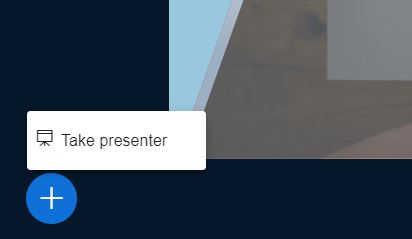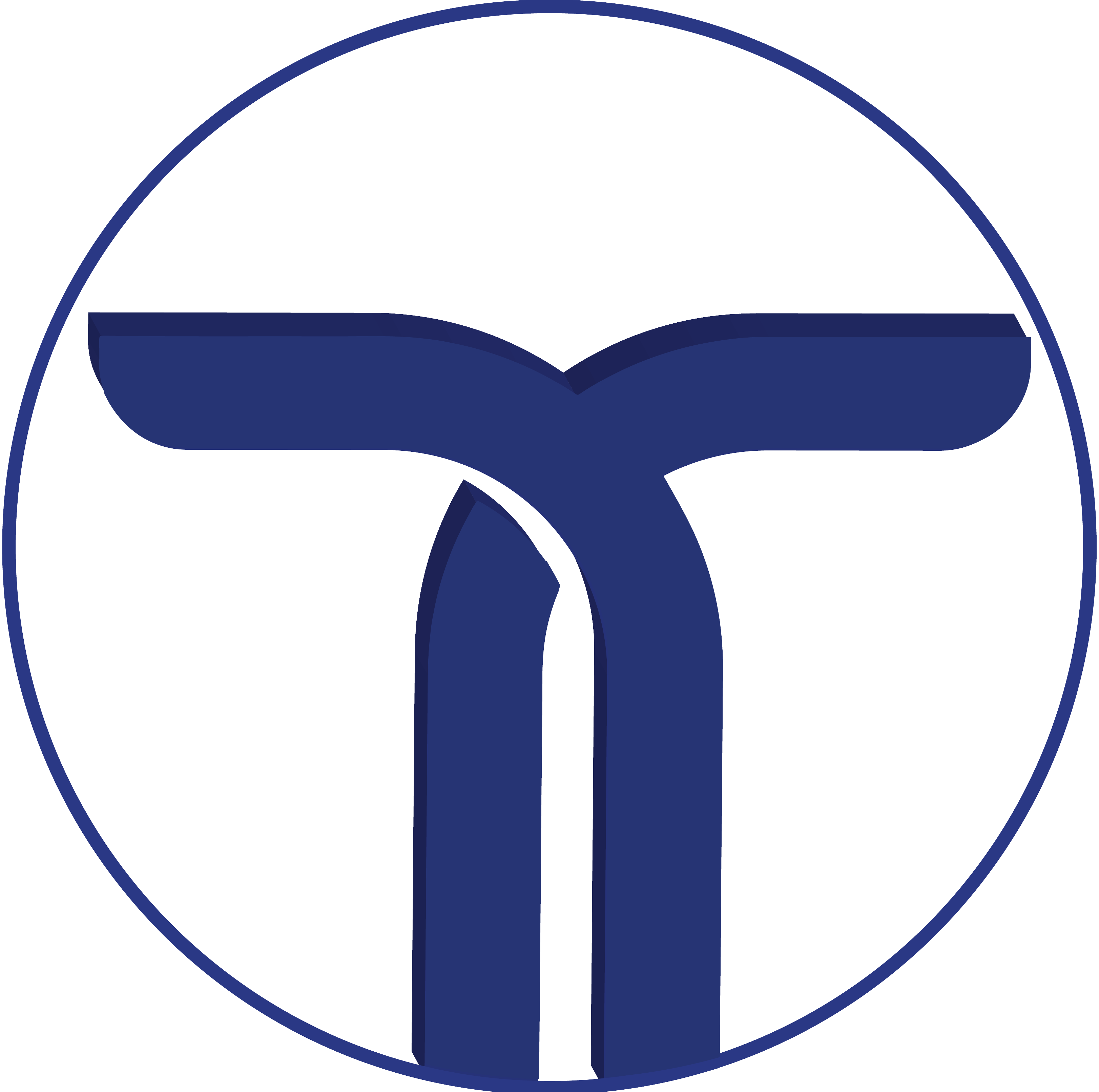Manuel d'Utilisation
Télécharger le manuel d'utilisation : English version
FAQ
1Qui est connecté?
Le menu à l'extrême gauche affiche, entre autres, la liste des
participants qui ont rejoint la session virtuelle en cours. Là
il y a deux types de rôles:
• Modérateur (icône carrée arrondie): vous permet de gérer
tout;
• Participant normal (icône ronde)
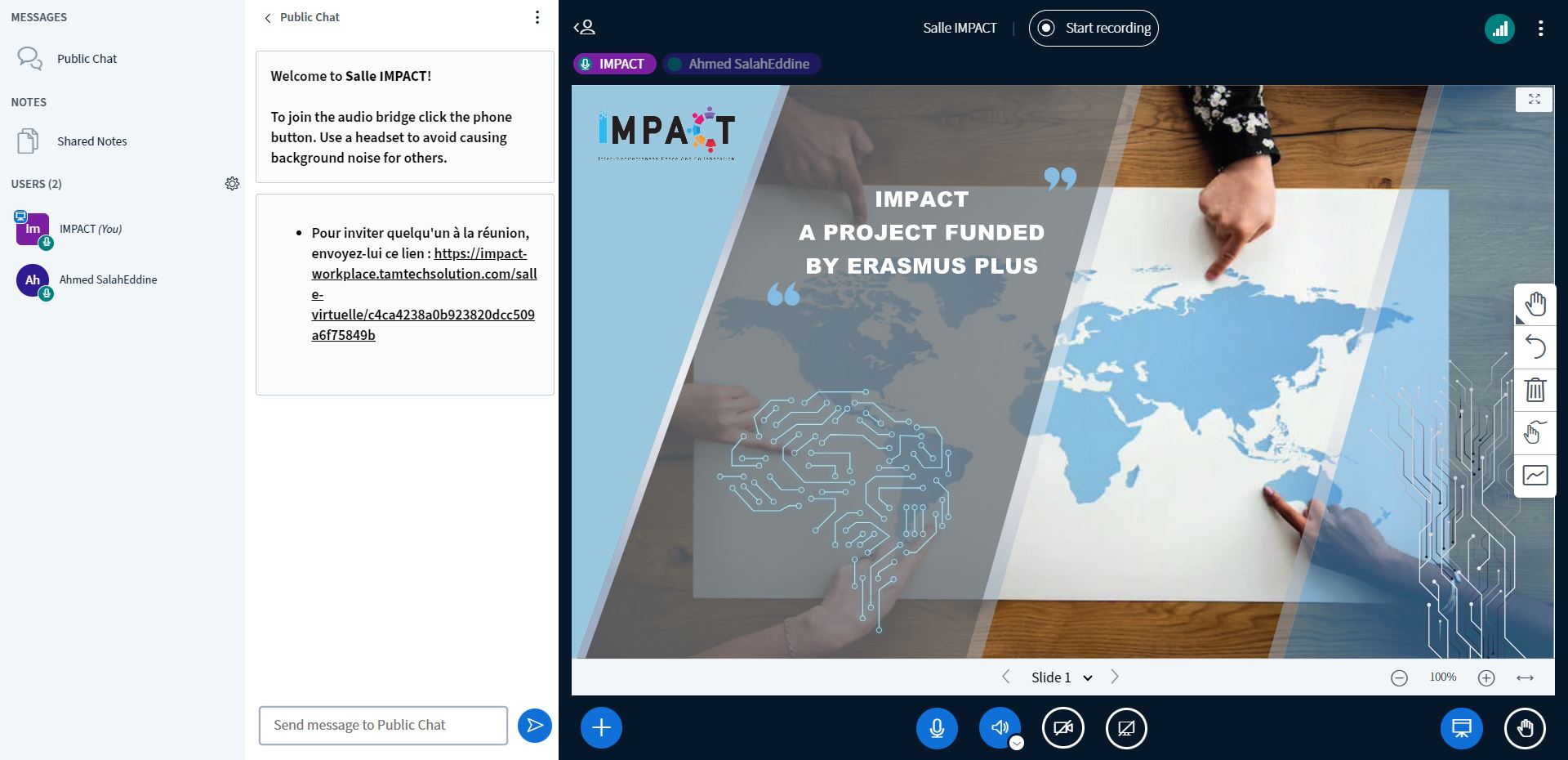
• Le petit tableau blanc sur fond bleu en haut à gauche indique la présence;
• Microphone indique que le microphone du participant est activé et peut parler et avoir des interactions orales;
• Le casque indique que le participant est un participant (dont le microphone est coupé par défaut).
2 Chat Publique
Outre la voix, il est possible de communiquer par écrit. Les La fenêtre "Discussion publique" s'ouvre lorsque vous vous connectez. C'est possible de le réduire et de l'afficher à nouveau via le menu en en cliquant sur Discussion publique.
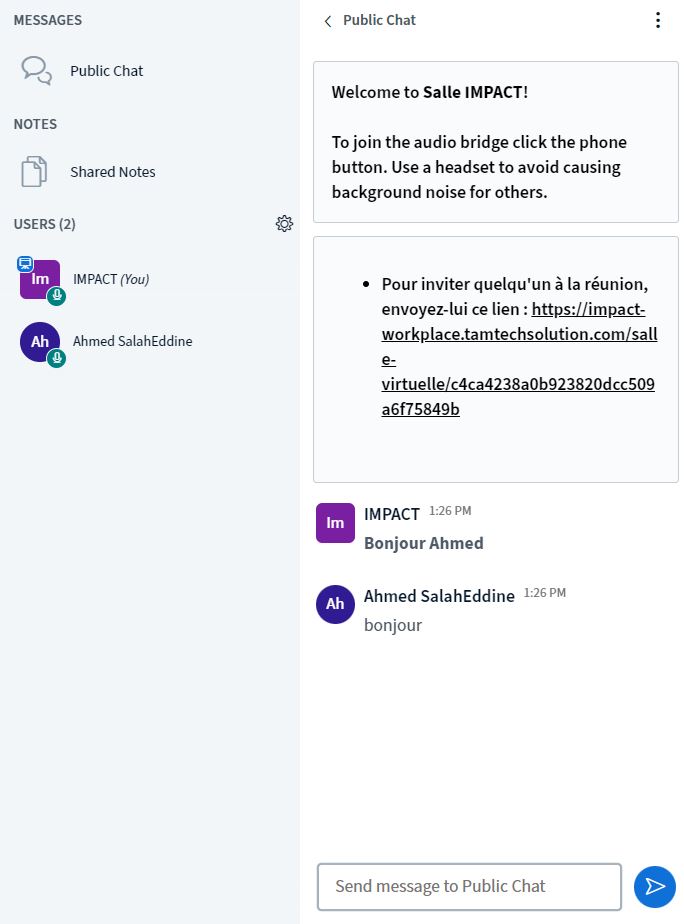
• Enregistrez le texte de la discussion au format HTML
• Copiez-le dans le presse-papiers
• Pour l'effacer
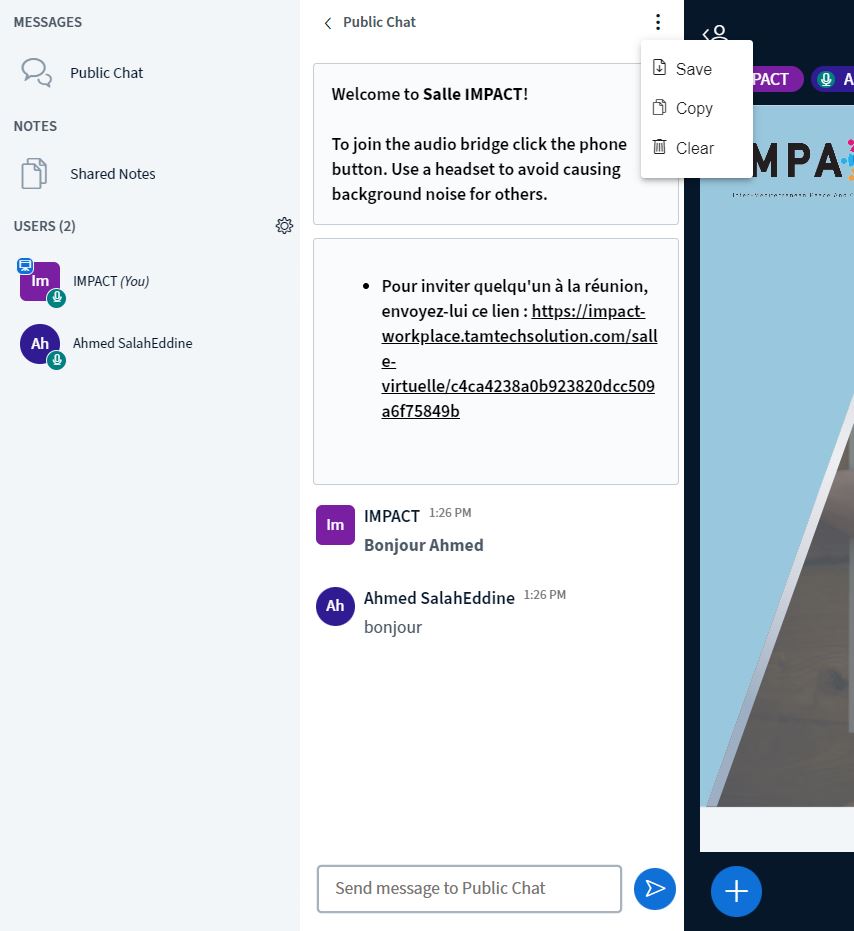
3Notes Partagées
Dans le menu de gauche, vous pouvez ouvrir la fenêtre Notes partagées. Semblable à un Framapad simplifié, chaque participant peut écrire à en même temps, formant un document de notes partagées composé à partir des notes de tous les participants
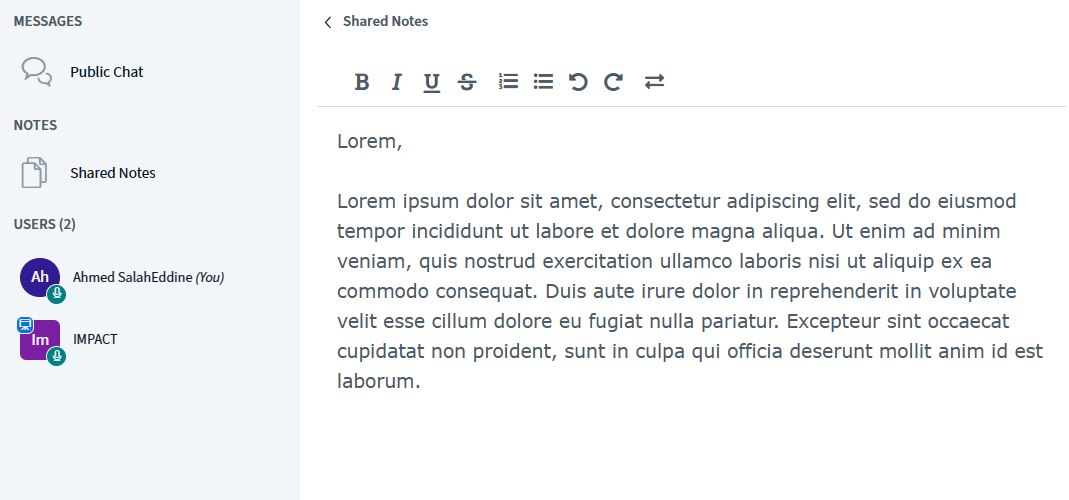
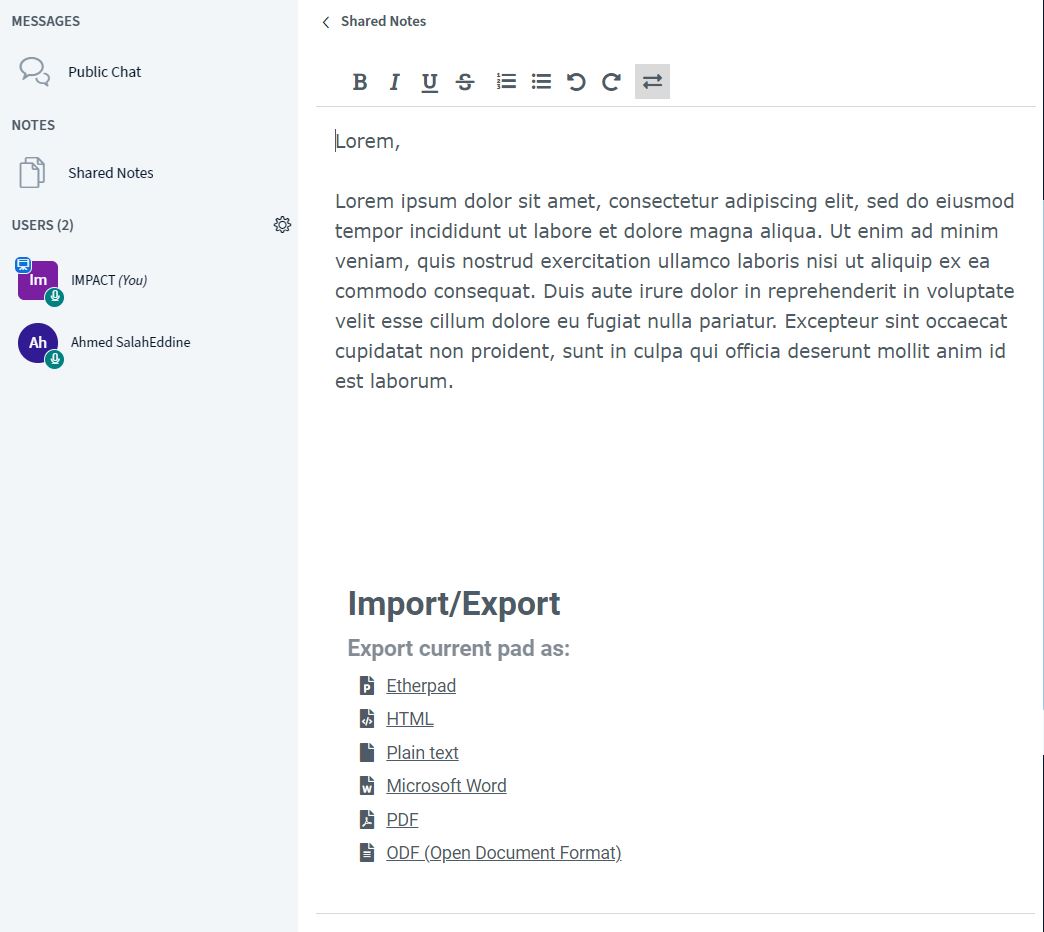
4 Presentations
La zone principale à droite est l'espace dédié à
affichage des présentations.
Une seule personne à la fois peut diriger la présentation, ils
doit avoir le statut de "présentateur". Un modérateur peut
devenir présentateur lui-même (le présentateur précédent alors
perd automatiquement le contrôle) et peut donner le contrôle à un simple
utilisateur.
Vous pouvez afficher une présentation (format PDF ou depuis un bureau
suite, ODF et Microsoft). Avec ce dernier, vous pouvez:
1. Changer de diapositive ou de page
2. Zoom and view in full screen
3. Ajouter des annotations
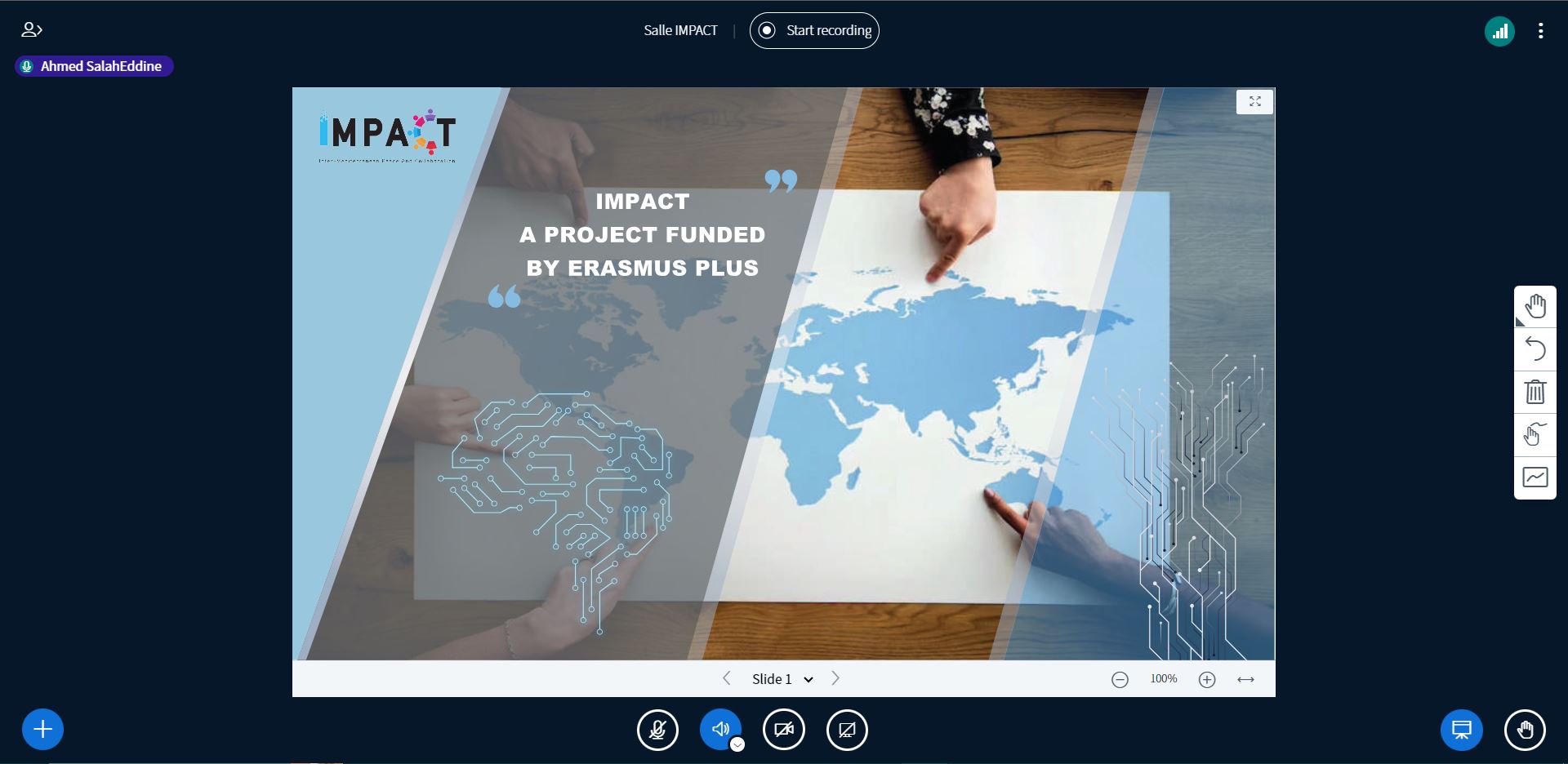
5 Commandes audio et vidéo
En fonction de votre rôle, vous aurez certaines icônes situées sur
la présentation au milieu.
Selon le cas, vous pouvez avoir deux à quatre icônes.
• Couper/Autoriser la parole: vous coupez simplement votre microphone, mais
vous pouvez facilement le réactiver. Uniquement si vous avez activé votre
microphone.
• Quitter l'audio / Rejoindre l'audio: Vous coupez le son, vous ne pouvez donc pas
entends n'importe quoi. En rejoignant, vous pouvez choisir d'être spectateur ou
pour activer votre micro (entrée dans la salle).
• Partager webcam: pour activer votre webcam et être vu par
d'autres participants.
• Partager votre écran: Uniquement si vous êtes présentateur, vous pouvez partager
une fenêtre particulière, un onglet de navigateur (Chrome et Chromium)
ou tout votre écran.
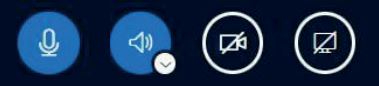
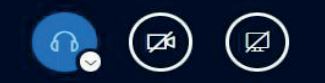
6 Bouton Actions
Dans le coin inférieur gauche de la présentation, le bouton avec un le signe plus donne accès aux actions du présentateur. Les modérateurs ont toujours accès à ce bouton. Cela leur permet de devenez présentateur (le précédent perd immédiatement cela statut).
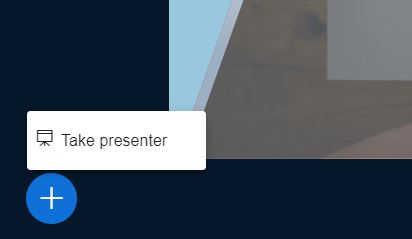
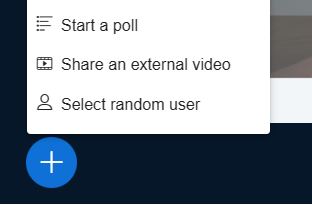
7 Menu options
Dans le coin supérieur droit se trouve un bouton à 3 points ouvrant les options
menu.
Ci-après sont les fonctions de sortie:
• Fin de la réunion: La salle est fermée et tout le monde est obligé de
pars. Évidemment, seul un modérateur a accès à cette fonction.
* Déconnexion: pour quitter la chambre (le retour est possible).
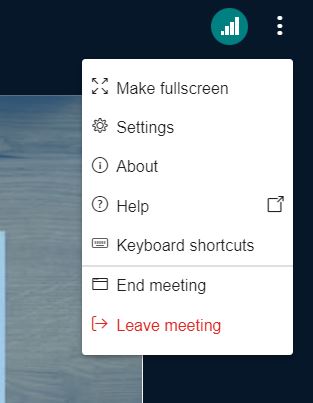
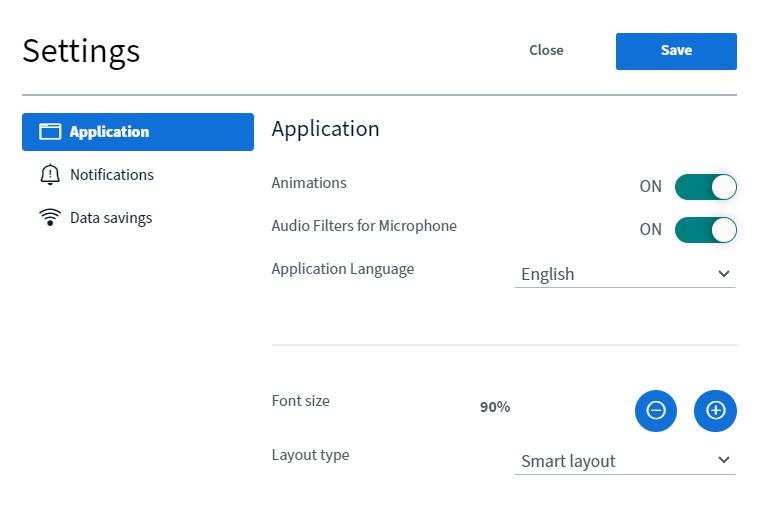


8 Bouton Actions